Како поправити иТунес грешку 2 (Виндовс грешка 2) са употребљивим решењима
„Покушао сам инсталирати иТунес много пута,инсталација показује грешку 2 након завршетка као што је приказано на слици испод. Моји уређаји су иПхоне 7 и лаптоп који има Виндовс 10 са 64 битом. Било каква помоћ о томе како да пребродиш грешку 2, молим те? “

Неки Виндовс корисници и извештаји могу се сусрести иприговорите на такво питање везано за грешку иТунес 2 приликом инсталирања / ажурирања иТунес-а. Из описа закључујемо да нешто није у реду са иТунес-ом. Међутим, не брини превише о томе. Следи детаљна анализа и доступна исправке за иТунес грешку 2 Подршка за Аппле апликацију није пронађена.
Део 1: Симптоми иТунес грешке 2 (грешка Виндовс 2)
Ова грешка може се појавити током иТунес-аинсталација апликација, док се покреће Апплеов софтвер попут иТунес-а, током покретања или искључивања Виндовс или чак и током инсталације Виндовс оперативног система. Показује брз као у наставку прозора:
„Подршка за Аппле апликације није пронађена.
За покретање иТунес-а потребна је подршка за Аппле апликацију. Деинсталирајте иТунес, а затим поново инсталирајте иТунес.
Грешка 2 (Виндовс грешка 2) “
Једном када патите од ове грешке 2, ваш Виндовс оперативни систем ће се често рушити, покренути полако и одговорити ларго, иако брзо кликнете мишем или укуцате тастатуру.
Део 2: Узроци грешке иТунес 2 (Виндовс Еррор 2)
Грешка иТунес 2 обично је повезана с неуспехом инсталирања подршке за Аппле апликацију током инсталирања иТунес-а. Инсталација иТунес можда није успјела због више проблема:
1. Прекинути преузимање или делимична инсталација софтвера иТунес.
2. Злонамерни софтвер или вирусна инфекција која оштећује системске датотеке Виндовс или софтверске датотеке повезане са иТунес.
3. Апликација повезана са иТунес греши или брише Виндовс регистар грешком.
4. Остали непознати разлози.
Део 3: Решења иТунес Еррор 2 за Виндовс 10 / 8.1 / 8/7
Чини се да се грешка 2 иТунес догодила у систему Виндовс, а не на Мац платформи. Стога није само грешка иТунес 2, већ и грешка у оперативном систему Виндовс 2. Овде је листа изводљивих приступа.
Приступ 1. Ажурирајте иТунес верзију
Утврђено је да би ова катастрофа могла битирешено преузимањем иТунесСетуп.еке и инсталирањем најновије верзије иТунес-а са службеног Аппле вебсајта хттпс://ввв.аппле.цом/итунес/довнлоад/ и затим проверите да ли то помаже.
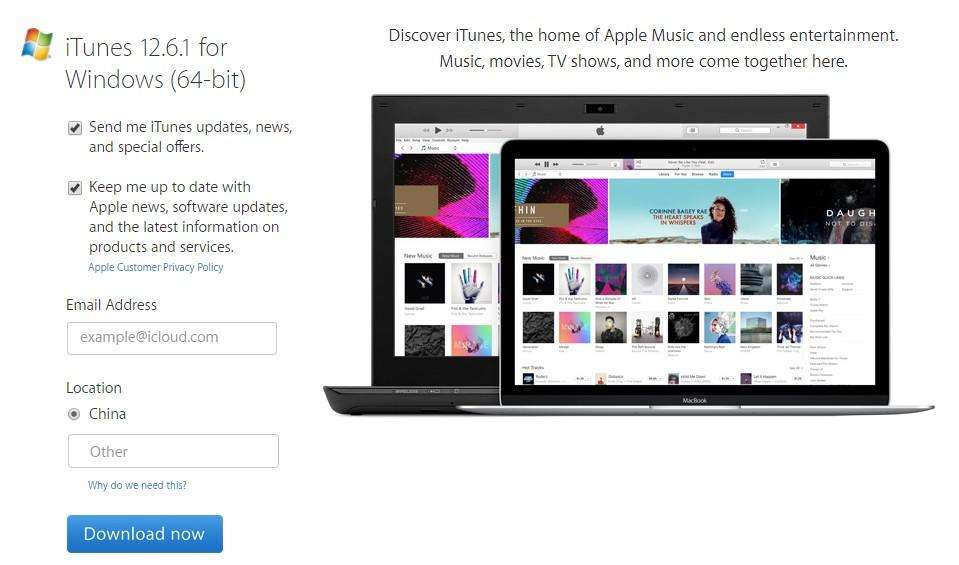
Приступ 2. Покрените се као администратор
Обавезно се пријавите као Виндовс ОС каоадминистратор. Ако нисте сигурни да ли имате или не дозвољавате да имате рачунар на рачунару, можете то да проверите и на следећи корак: „Управљачка плоча> Кориснички рачуни> Промена врсте налога“.
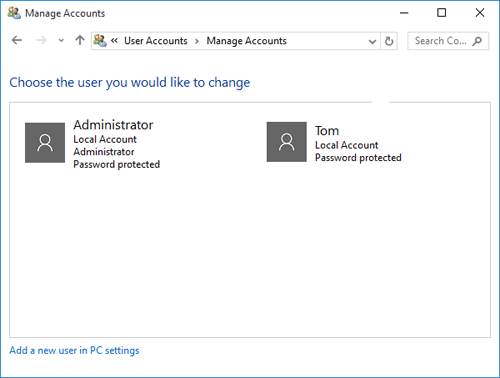
Приступ 3. Инсталирајте Виндовс Упдате
Да бисте преузели најновију исправку за Виндовс, молимо васпосетите веб страницу Мицрософт Виндовс Упдате. Ако је ваш систем Виндовс 7 или новији, иТунес радно окружење би требало да буде инсталирано са најновијим сервисним пакетом. У складу са тим, проверите систем помоћи рачунара, разговарајте са ИТ одељењем или посетите суппорт.мицрософт.цом за додатну помоћ.
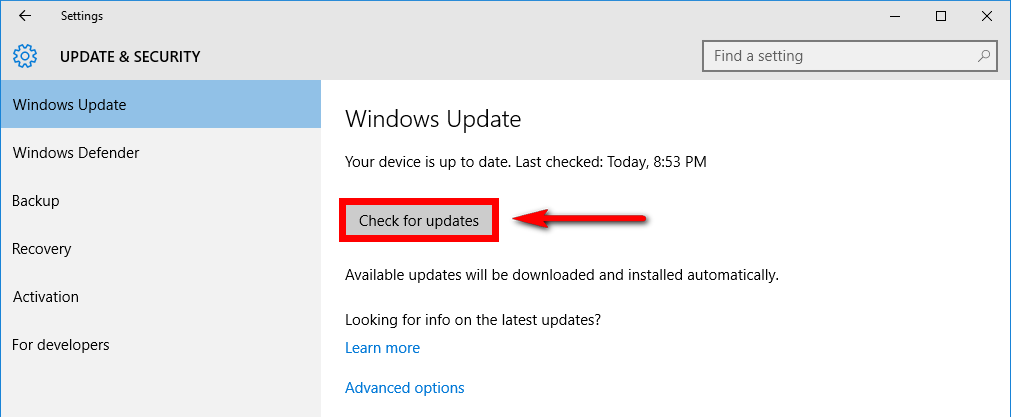
Приступ 4. Контактирајте Аппле подршку
Друго решење је контакт са Аппле подршкомса хттпс://суппорт.аппле.цом/итунес ако та грешка и даље постоји. Можете да добијете помоћ других иТунес корисника у иТунес заједници или да добијете услугу од Аппле тима за подршку. Добра вест је да чак и можете звати службену Аппле подршку потпуно бесплатно за брзо решавање. Међутим, имајте на уму да је телефонски број за подршку 1-8 8 8 (817) (5612) намењен само корисницима из Америке и Канаде.
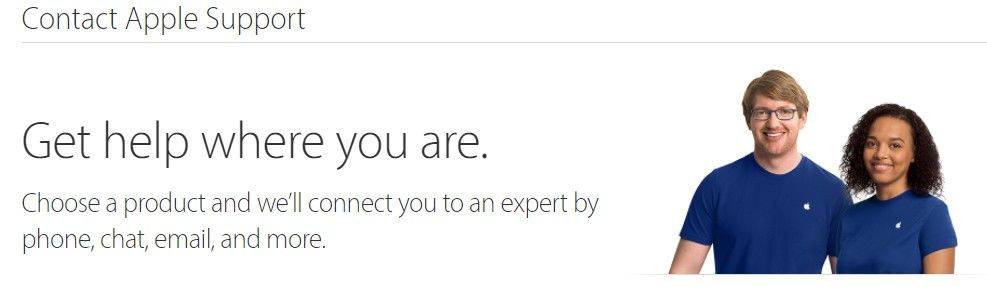
Приступ 5. Поправите иТунес проблем помоћу Тенорсхаре ТунесЦаре
Да будем искрен, Тенорсхаре ТунесЦаре јепрофесионални бесплатни програм који је осмишљен како би исправио све грешке у инсталацији иТунес-а, грешке у синхронизацији, грешке у надоградњи, грешке у обнављању, спори перформансе и проблеми са синкронизацијом. То значи, након што ваш иТунес буде ненормалан, управо ћете први пут помислити на овај фрееваре.
Сада да видимо како функционише овај чудесни програм:
1. Преузмите, инсталирајте и покрените Тенорсхаре ТунесЦаре на радну површину или лаптоп. Затим кликните „Фик Алл иТунес Иссуес“ у испрекиданом оквиру.
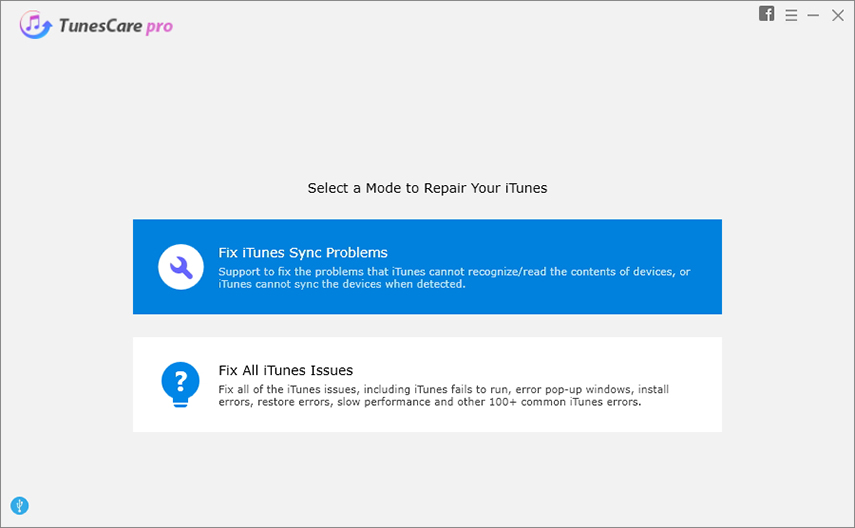
2 Софтвер ће открити ваш иТунес и проценити да ли ради ненормално или не. Овде треба да кликнете на дугме „Репаир иТунес“. Преузет ће иТунес управљачке програме и тада ће почети исправљати грешку иТунес.
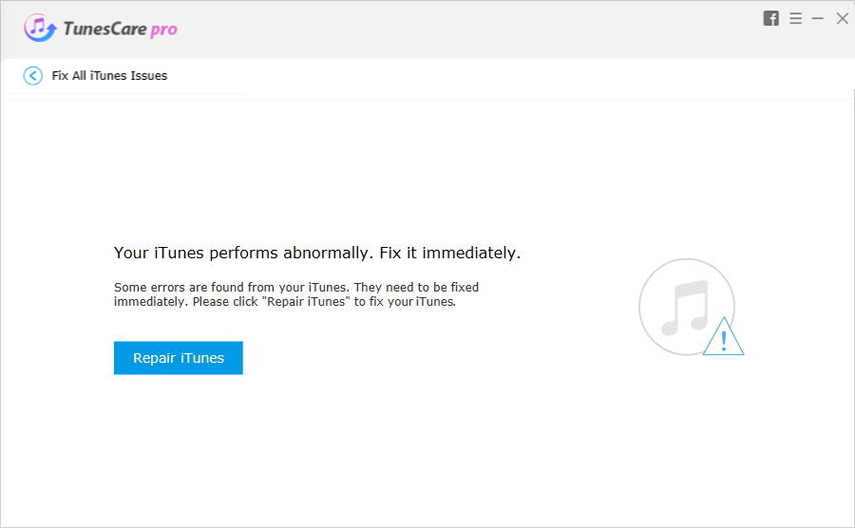
3. Сачекајте тренутак, иТунес ће бити успешно поправљен. Затим кликните на „Рестарт Тенорсхаре ТунесЦаре“ дугме да бисте проверили да се иТунес поново нормално изводи.

Готово! Да ли сте савладали више метода и тренутно се спремите исправити иТунес Еррор 2? Надам се. Поред тога, ако вам се чини да читате даље савете о грешкама у инсталацији иТунес-а, погледајте ово решење поменуто на: иТунес Вон "т Инсталл ор Упдате - Како да исправите грешку инсталацијске иТунес. И последње, али не најмање битно, ако сте уморни од употребе иТунес-а, Тенорсхаре иЦареФоне је генијална иТунес алтернатива. Хвала на читању.









